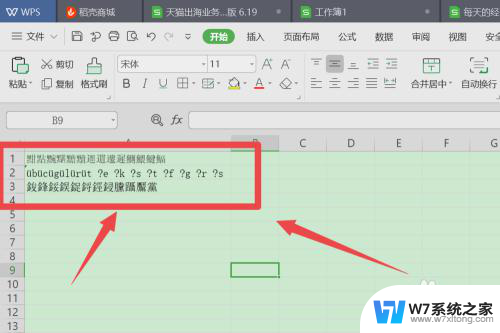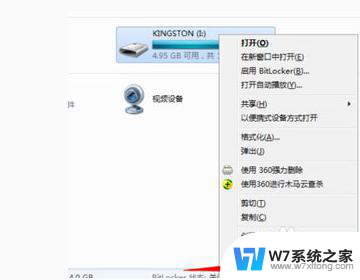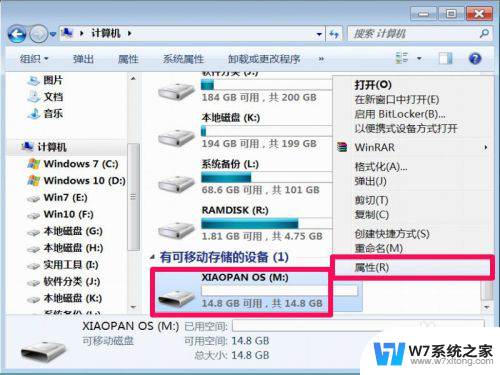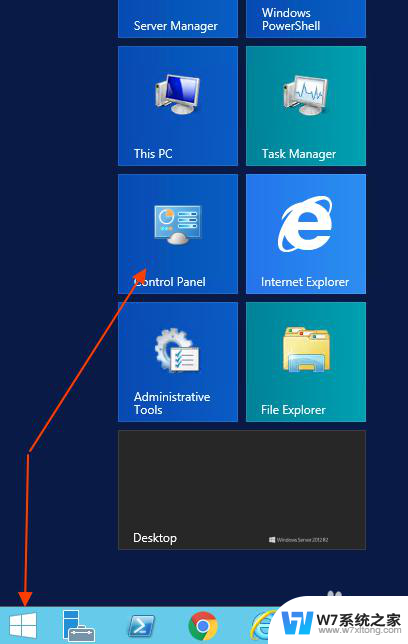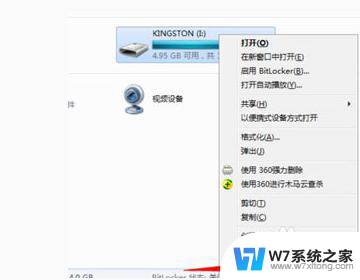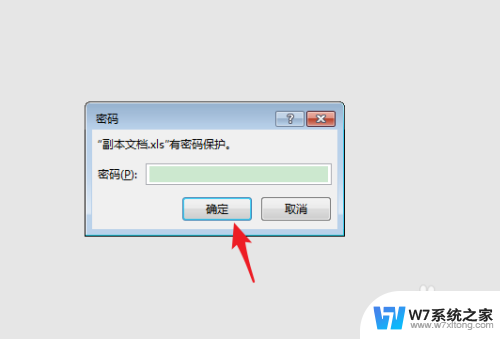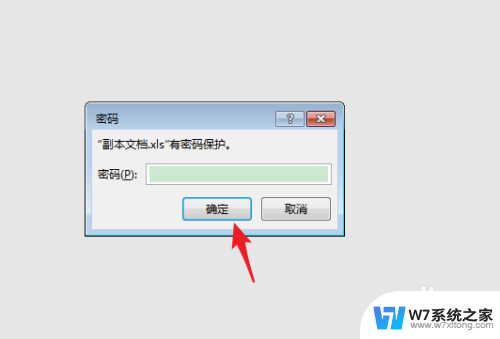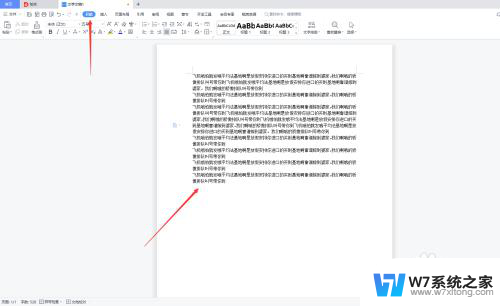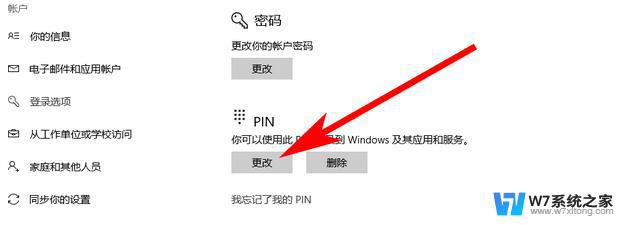xlsx打开乱码 EXCEL乱码怎么解决
更新时间:2025-03-24 16:58:36作者:jiang
当我们使用Excel打开文件时,有时会遇到乱码的情况,这给我们的工作带来了困扰,出现乱码的原因可能是文件本身存在问题,也可能是软件设置出现了错误。为了解决这个问题,我们可以尝试使用一些方法来修复乱码,比如更换字体、重新保存文件或者调整软件编码设置。通过这些简单的操作,我们可以轻松地解决Excel乱码问题,提高工作效率。
具体方法:
1.将表格打开,里面出现了一堆我们看不懂的乱码。
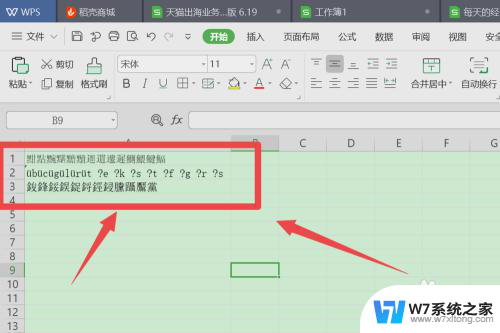
2.将表格关闭,回到文件所在的文件夹。光标放在上面右击,点击打开方式。
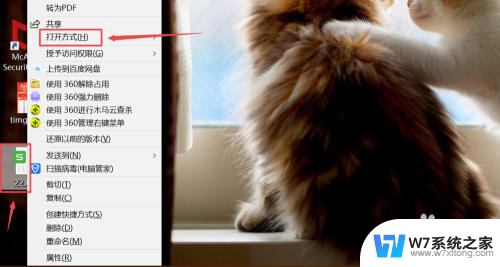
3.仔细观察界面,点击选择其他应用。
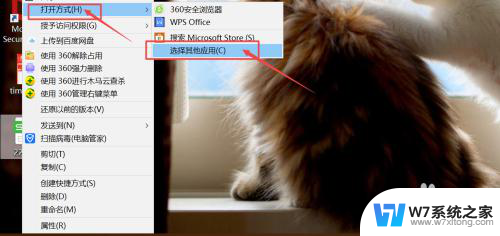
4.系统跳转下拉菜单,找到记事本图标,点击它,点击下方确定图标。
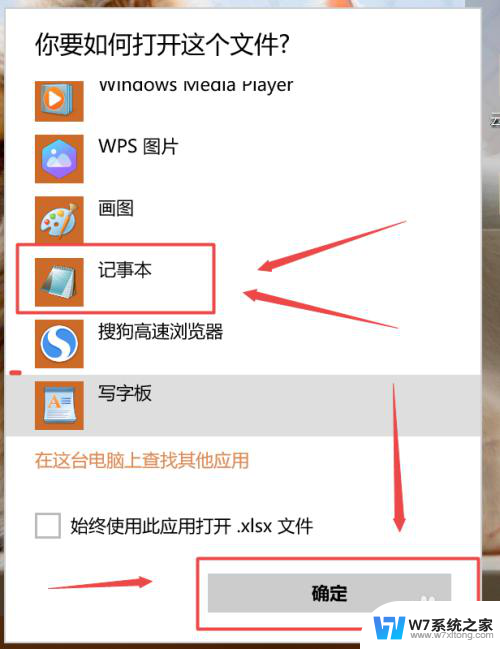
5.记事本打开表格以后,鼠标点击左上方的文件图标。在拉菜单中选择另存为。
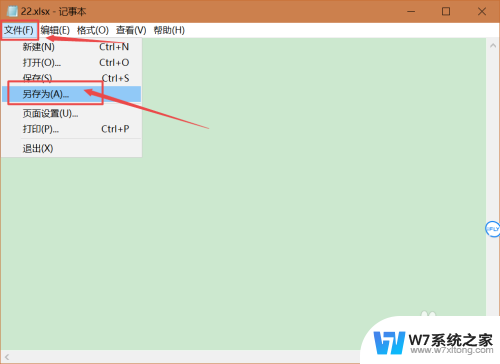
6.在另存为属性框内,确认保存的路径以及文件名称。最重要的一点来了,我们在编码处选择ANSI格式,右侧点击保存。
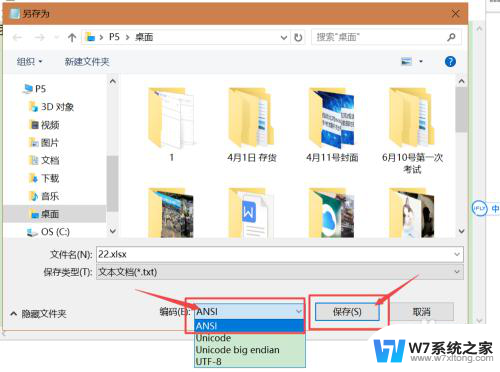
7.完成以后,用Excel打开这一个文件,这时,数据就会变得正常了。
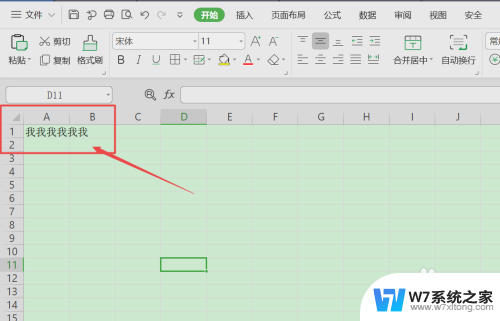
以上就是xlsx打开乱码的全部内容,有遇到相同问题的用户可参考本文中介绍的步骤来进行修复,希望能够对大家有所帮助。